Slik slår du av begrenset modus på YouTube Network Administrator
Miscellanea / / June 05, 2022

Begrenset modus lar brukeren forhindre å se sensitivt innhold eller forstyrrende innhold. Innholdet du ser på, filtreres ved å aktivere begrenset modus. Imidlertid er det mange ganger vi ikke klarer å slå av begrenset modus på Youtube. Hvis du leter etter hvordan du slår av begrenset modus på YouTube-nettverksadministrator, fortsett å lese artikkelen. Før du går videre til metodene, la oss først vite årsaken.

Innhold
- Slik slår du av begrenset modus på YouTube Network Administrator
- Metode 1: Endre DNS-innstillinger
- Metode 2: Deaktiver AddOns
- Metode 3: Tøm nettleserbufferen
- Metode 4: Slå av Chrome Safe Search
- Metode 5: Deaktiver Windows Defender-brannmur midlertidig (anbefales ikke)
- Metode 6: Deaktiver antivirus midlertidig (hvis aktuelt)
Slik slår du av begrenset modus på YouTube Network Administrator
På grunn av ulike årsaker kan du være begrenset til å se videoer på YouTube Det kan oppstå problemer med YouTube-videoer som ikke spilles av på Android.Følgende er mulige årsaker som aktiverer begrenset modus på YouTubes nettverksadministrator.
- DNS-innstillingene på ruteren er satt til å begrense YouTube.
- Nettsikkerhetsprogramvare kan avstå fra å slå av begrenset modus.
- Nettlesertilleggene tillater ikke å slå av begrenset modus.
- Nettleserbuffer eller informasjonskapsler tillater ikke at YouTube-innstillingene endres selv etter at endringen er tatt i bruk.
Nedenfor er metodene for å slå av begrenset modus på YouTubes nettverksadministrator.
Merk: Pass på at ruteren ikke har noen foreldrekontroll fordi det ikke lar deg slå av begrenset modus på YouTube. Sørg også for å sjekke at ruteren du har ikke blokkerer YouTube etter IP-adresse. Disse tingene lar deg bare se det begrensede innholdet på YouTube-plattformen.
Metode 1: Endre DNS-innstillinger
Noen ganger vil endring av DNS-adressen gjøre det mulig for deg å se alt innholdet på Youtube-plattformen. For å endre DNS-innstillingene dine kan du kontakte veiledningen vår på 3 måter å endre DNS-innstillinger på Windows 10 og sjekk om du har løst YouTube-nettverksadministratorens begrensede modus.

Metode 2: Deaktiver AddOns
De fleste brukere har mange tillegg installert i nettleseren, og det kan være mulig at en av disse nettleserne lar deg slå av begrenset modus. Følg trinnene nedenfor for å deaktivere tilleggene dine:
Merk: Vi har vist Google Chrome nettleseren i denne artikkelen som et eksempel.
1. Åpen Chrome og velg menyen (ikonet med tre prikker) øverst til høyre på skjermen.
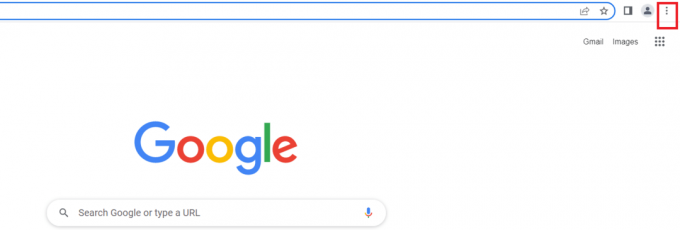
2. Gå til Innstillinger.
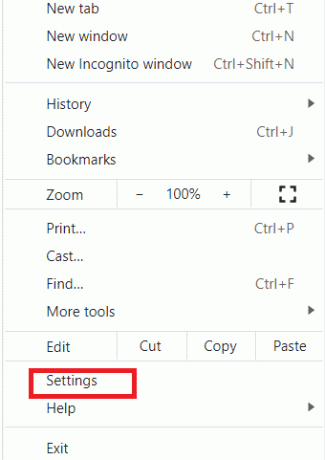
3. Å velge Utvidelser fra venstremenyen.
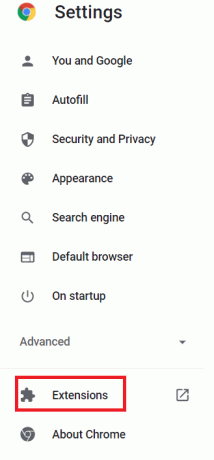
Merk: Du kan gå direkte til utvidelsene ved å skrive chrome:// extensions/ i adressefeltet og trykk enter.
4. Du vil kunne se utvidelsene installert på skrivebordet ditt.
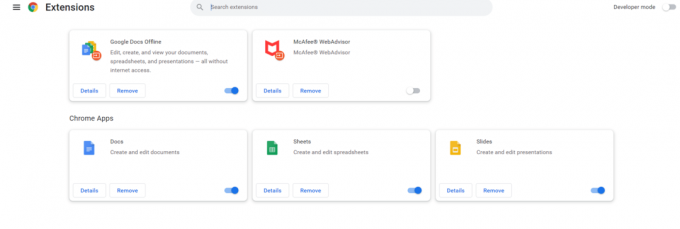
5. Deaktiver hver utvidelse én etter én slå av vippebryteren.
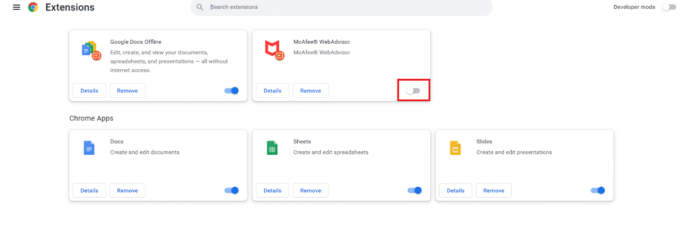
Merk: Prøv å deaktivere antivirusutvidelsen først fordi det vanligvis er hovedskyldigen.
6. Til slutt, oppdater YouTube-siden hver gang etter at du har deaktivert hver utvidelse, og sjekk om du kan slå av begrenset modus på YouTube.
Les også:Slik løser du YouTube fortsetter å logge meg ut
Metode 3: Tøm nettleserbufferen
Det skjer noen ganger når du prøver å slå av begrenset modus på Youtube. Det skjer ikke fordi nettleseren prøver å laste inn videoen uten å endre innstillingene. Følg trinnene nedenfor for å tømme nettleserens buffer:
Alternativ I: På Windows
1. Åpen Chrome og velg menyen (ikonet med tre prikker) øverst til høyre på skjermen.
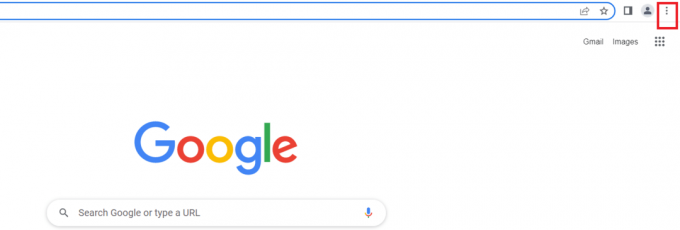
2. Klikk på Flere verktøy.

3. Klikk på Slett nettleserdata.

Merk: Du kan slette nettleserdata direkte ved å trykke Ctrl+Shift+Del.
4. Velg tidsintervallet til Hele tiden.
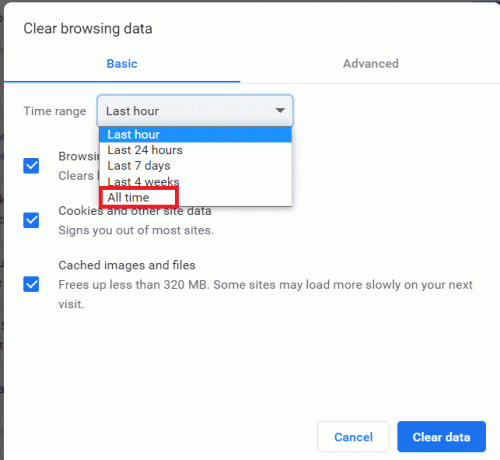
5. Merk av i boksen ved siden av Bufret bilde og filer.
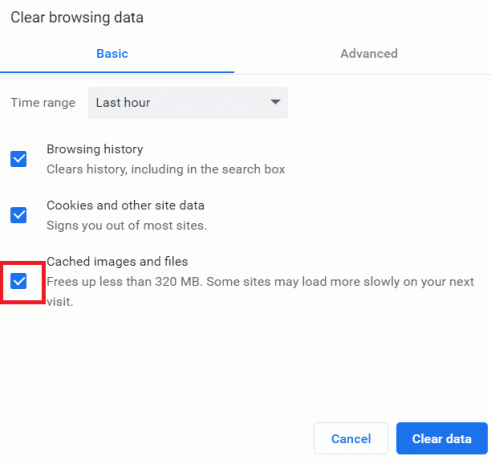
6. Klikk til slutt på Slett data.

Alternativ II: På Android
1. Åpen Chrome og velg menyen (ikonet med tre prikker) øverst til høyre på skjermen.

2. Trykk på Innstillinger.

3. Å velge Personvern og sikkerhet.
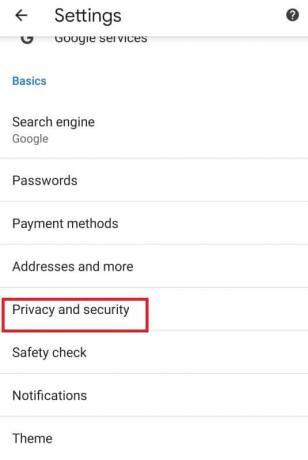
4. Trykk på Slett nettleserdata.
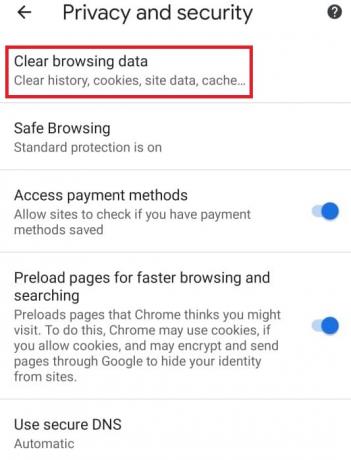
5. Merk av i boksen ved siden av Bufret bilde og filer.
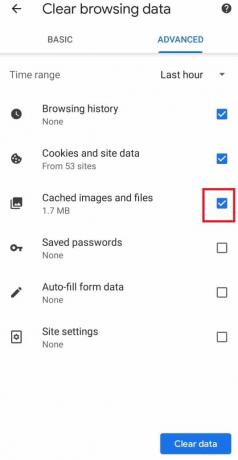
6. Til slutt, trykk på Slett data.
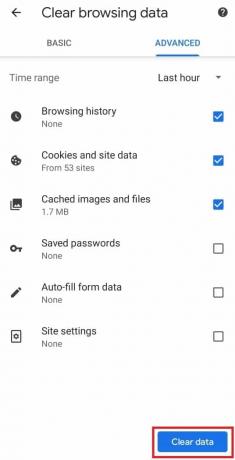
Les også:Slik aktiverer du DNS over HTTPS i Chrome
Metode 4: Slå av Chrome Safe Search
Chromes sikre søkefunksjoner gjør det mulig for brukeren å begrense seing av sensitivt innhold. Hvis det er aktivert, vil det automatisk sette visse begrensninger på å se på bestemt innhold på YouTube. Slik slår du av begrenset modus på YouTube-nettverksadministratoren ved å slå av Chromes sikre søkefunksjoner
Alternativ I: På skrivebordet
1. Åpne Innstillinger for Google Søk.

2. Fjern merket i boksen ved siden av Slå på Sikkert Søk.
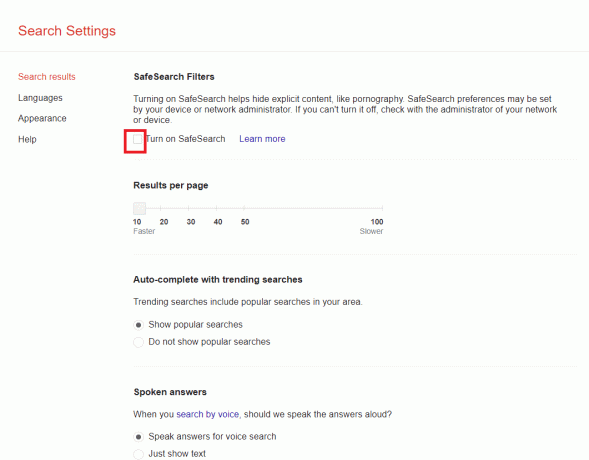
3. Rull ned til bunnen av siden og klikk på Lagre.
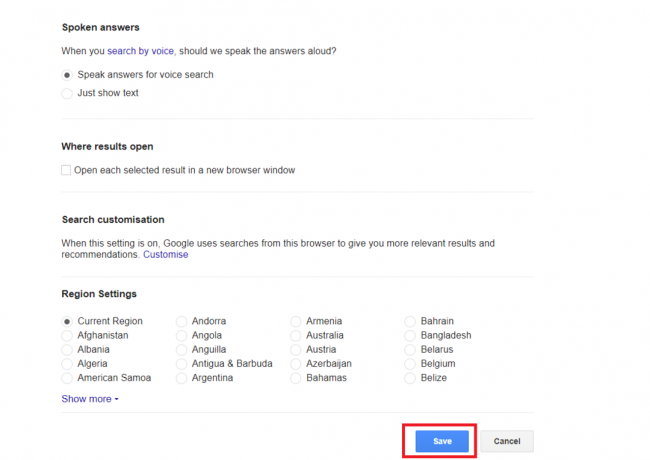
Alternativ II: På Android
1. Åpen Chrome og velg ikon med tre prikker øverst til høyre på skjermen.

2. Velg deretter Innstillinger.

3. Trykk deretter på Personvern og sikkerhet.

4. Nå, trykk på Sikkerhetssjekk.
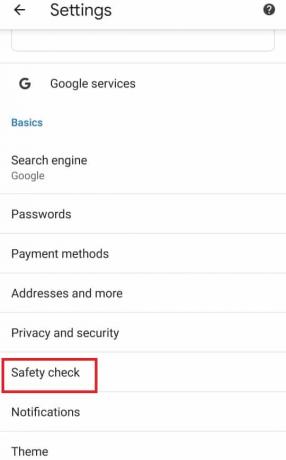
5. Trykk deretter på Trygg surfing.
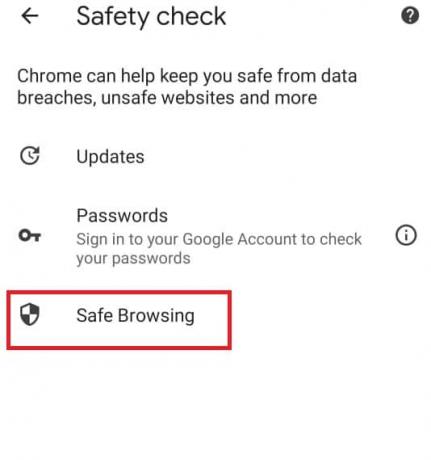
6. Fjern merket for Ingen beskyttelse (anbefales ikke) alternativ.
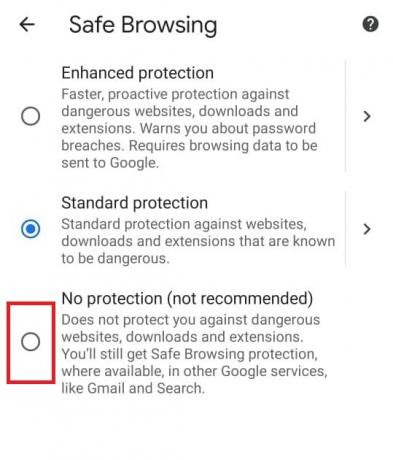
Metode 5: Deaktiver Windows Defender-brannmur midlertidig (anbefales ikke)
Windows-brannmuren hjelper oss med å holde skrivebordene våre trygge og sikre. Det holder uautoriserte brukere unna tilgang til skrivebordsressursene våre. Det fungerer som en barriere mellom det innkommende nettverket og datanettverket for å tillate tilgang kun til de som anses som trygge og sikre. Imidlertid kan det noen ganger stoppe visse programmer fra å kjøre. Så, midlertidig deaktivering av Windows Defender-brannmuren vil hjelpe deg med å slå av begrenset modus på YouTube. For å deaktivere Windows Defender brannmur midlertidig kan du kontakte vår guide på Slik deaktiverer du Windows-brannmur midlertidig og sjekk om du har løst YouTube-nettverksadministratorens begrensede modus.

Les også:9 måter å enkelt omgå YouTubes aldersbegrensning
Metode 6: Deaktiver antivirus midlertidig (hvis aktuelt)
Antivirus redder skrivebordet vårt fra korrupte virus- og skadevareangrep og gjør skrivebordet vårt trygt og sikkert. Noen ganger kan imidlertid antiviruset forstyrre programmene dine og skape en hindring. Så, midlertidig deaktivering av antivirus vil hjelpe deg med å slå av begrenset modus på YouTube. For å deaktivere antivirus midlertidig kan du kontakte veiledningen vår på Slik deaktiverer du antivirus midlertidig og sjekk om nettverksadministratoren YouTube begrenset modus er løst.

Anbefalt:
- Rett opp Yahoo Mail-feil 0x8019019a
- 16 beste gratis nettverksovervåkingsprogramvare for Windows 10
- 30 beste videograbberverktøy for å laste ned videoer
- Hvordan trekke ut rammer fra video i Windows 10
Vi håper at denne veiledningen var nyttig og at du kan vite det hvordan slå av begrenset modus på YouTube-nettverksadministrator. Gi oss beskjed i kommentarene nedenfor hvilken metode som fungerte best for deg.



